 Диспетчер задач является одной из немногих штатных утилит Windows, которая существует в идеальном завершённом формате — и в плане интерфейса, и в плане функционала. Но только, если говорить об уровне обывателя. Последнему знать более, чем та информация, что может предложить диспетчер задач Windows, ни к чему. А вот профессионалам часто нужен инструмент похлеще существующего формата диспетчера задач – с большим функционалом и с более информативным представлением данных.
Диспетчер задач является одной из немногих штатных утилит Windows, которая существует в идеальном завершённом формате — и в плане интерфейса, и в плане функционала. Но только, если говорить об уровне обывателя. Последнему знать более, чем та информация, что может предложить диспетчер задач Windows, ни к чему. А вот профессионалам часто нужен инструмент похлеще существующего формата диспетчера задач – с большим функционалом и с более информативным представлением данных.
0. Оглавление:
- О программе Process Explorer
- Скачивание и запуск программы Process Explorer
- Отображение данных
- Основные возможности программы
1. О программе Process Explorer
Бесплатная, минималистичная, с простым и понятным интерфейсом – программа Process Explorer от авторов веб-проекта Sysinternals.Com и есть эта самая более продвинутая альтернатива системному диспетчеру задач.
Process Explorer выдает подробнейшую справку обо всех запущенных процессах – загрузка процессора, использование памяти, идентификатор процесса, его описание, компания-разработчик. В довесок к отслеживанию запущенных процессов и их активности программа позволяет наблюдать и контролировать работу дескрипторов и загруженных процессом DLL-библиотек.
2. Скачивание и запуск программы Process Explorer
Программу Process Explorer с англоязычным интерфейсом можно скачать бесплатно на сайте Microsoft Technet.
Русифицированная версия программы для бесплатного скачивания доступна на сервере этого сайта.
Process Explorer не требует инсталляции, это портативная утилита, которая может быть настроена на сворачивание в трей при закрытии окна программы.
3. Отображение данных
Не открывая окно программы, прямо в системном трее наведением курсора мыши на значок Process Explorer можно вызвать всплывающую информацию о проценте загрузки процессора и о наиболее нагружаемом последний процессе.
Предустановленный параметр отображения данных о загрузке процессора в системном трее можно сменить и настроить отображение других системных ресурсов.
Рабочая область программы настраиваемая: окно программы может быть полностью отдано для отображения процессов в древовидной структуре.
А можно сделать активным отображение нижнего окна, где на выбор могут быть представлены либо списки DLL-библиотек, либо дескрипторы.
В отдельных случаях для удобства работы окно Process Explorer можно закрепить поверх всех остальных окон и настроить полупрозрачный вид программы.
4. Основные возможности программы
Двойной щелчок левой клавишей мыши на названии процесса запустит окно его свойств.
Контролировать запущенные процессы можно как с помощью контекстного меню, вызванном на каждом из процессов, так и с помощью меню вверху окна «Процесс».
Process Explorer позволяет завершать процессы, перезапускать их, изменять их приоритет с целью высвобождения системных ресурсов для выполнения более важных задач, осуществлять поиск информации касательного того или иного процесса в Интернете и т.д. Одним из преимуществ программы является возможность приостановки на время процессов (вместо их завершения, как это происходит в штатном диспетчере задач Windows) с последующим запуском этих процессов.
Возможность приостановки процессов может быть использована для их исследования. Приостановив на время тот или иной процесс, можно на время высвободить ресурсы компьютера для решения более важных задач, а затем возобновить этот процесс. Приостановка известных сетевых процессов поможет определить, какие другие процессы могут быть виновниками чрезмерной сетевой активности. При очевидных признаках торможения компьютера это один из способов выявления вирусного, шпионского или рекламного ПО. Приостановку процессов можно использовать, прежде чем безапелляционно приступать к решению проблемы с загрузкой жёсткого диска на 100% путём отключения тех или иных системных служб.
Process Explorer обустроена функцией определения процесса путём перетаскивания на окна запущенных приложений специальной кнопки, находящейся на панели инструментов программы. После того, как эта кнопка определит процесс приложения, он, уже будучи идентифицированным, выделится в окне Process Explorer.
В разделе меню «Вид» доступна информация о системе – это аналог вкладки «Производительность» штатного диспетчера задач Windows.
Process Explorer позволяет оперативно из своего интерфейса выключать, перезагружать компьютер, менять пользователя, а также запускать программы и службы с помощью встроенной в меню «Файл» команды «Выполнить», причём как с правами администратора, так и с правами обычного пользователя.
Программа обстроена поиском, позволяющим оперативно выявить процессы с определёнными открытыми дескрипторами или определёнными загруженными DLL-библиотеками.
Process Explorer умеет сохранять текущее состояние процессов в TXT-файл. Список всех запущенных процессов может быть выгружен в текстовый формат со всеми данными, отображающимися в окне программы.
При необходимости программа может стать частью системы Windows. Штатный диспетчер задач заменяется на Process Explorer с помощью специальной функции в самой программе, и именно окно Process Explorer впоследствии будет появляться при нажатии горячих клавиш Ctrl+Shift+Esc.



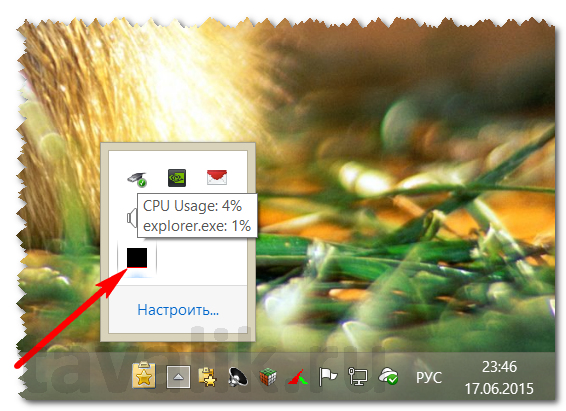













Спасибо огромное за статью! Просто прелесть!
Единственное не удалось по ссылки скачать Process_Explorer_14_12_ru.exe.
Заменил исполняемый файл на архив. Пробуйте скачать сейчас.
Очень удобный инструмент! Спасибо, Виталий!